Adding answers or subquestions/nl: Difference between revisions
From LimeSurvey Manual
Created page with "<div class='simplebox'>File:help.png Les op: '''Wijzig antwoordenopties''' verschilt van '''Wijzig standaardantwoorden'''. Meer informatie over wijzigen Default_answers|..." |
No edit summary |
||
| Line 19: | Line 19: | ||
Om een antwoord toe te voegen moet je aan elk antwoord/subvraag een ''code'' toekennen (te gebruiken voor [https://manual.limesurvey.org/Expression_Manager/nl#Relevantie_.28Controle_Navigatie.2FVertakking.29 relevantievergelijking]) en een ''tekst/subvraag'' bepalen. | Om een antwoord toe te voegen moet je aan elk antwoord/subvraag een ''code'' toekennen (te gebruiken voor [https://manual.limesurvey.org/Expression_Manager/nl#Relevantie_.28Controle_Navigatie.2FVertakking.29 relevantievergelijking]) en een ''tekst/subvraag'' bepalen. | ||
<div class='simplebox'>[[File:help.png]] Les op: '''Wijzig antwoordenopties''' verschilt van '''Wijzig standaardantwoorden'''. Meer informatie over wijzigen [[Default_answers|standaardantwoorden]].</div> | <div class='simplebox'>[[File:help.png]] Les op: '''Wijzig antwoordenopties''' verschilt van '''Wijzig standaardantwoorden'''. Meer informatie over wijzigen [[Default_answers/nl|standaardantwoorden]].</div> | ||
If the [[Assessments|assessment mode]] is enabled, you can - for certain question types - also enter an ''assessment value'' for each answer. | If the [[Assessments|assessment mode]] is enabled, you can - for certain question types - also enter an ''assessment value'' for each answer. | ||
Revision as of 15:22, 26 May 2018
Algemeen
Met meerdere vraagtypes kun je een aantal geavanceerde vragen voor je deelnemers maken. Door antwoorden en/of subvragen toe te voegen kun je de vragen helemaal opbouwen zoals je wilt.
Als je antwoorden of subvragen wilt toevoegen selecteer dan eerst de betreffende vraag en kies dan de knop: Wijzig antwoordopties (of Wijzig subvragen):
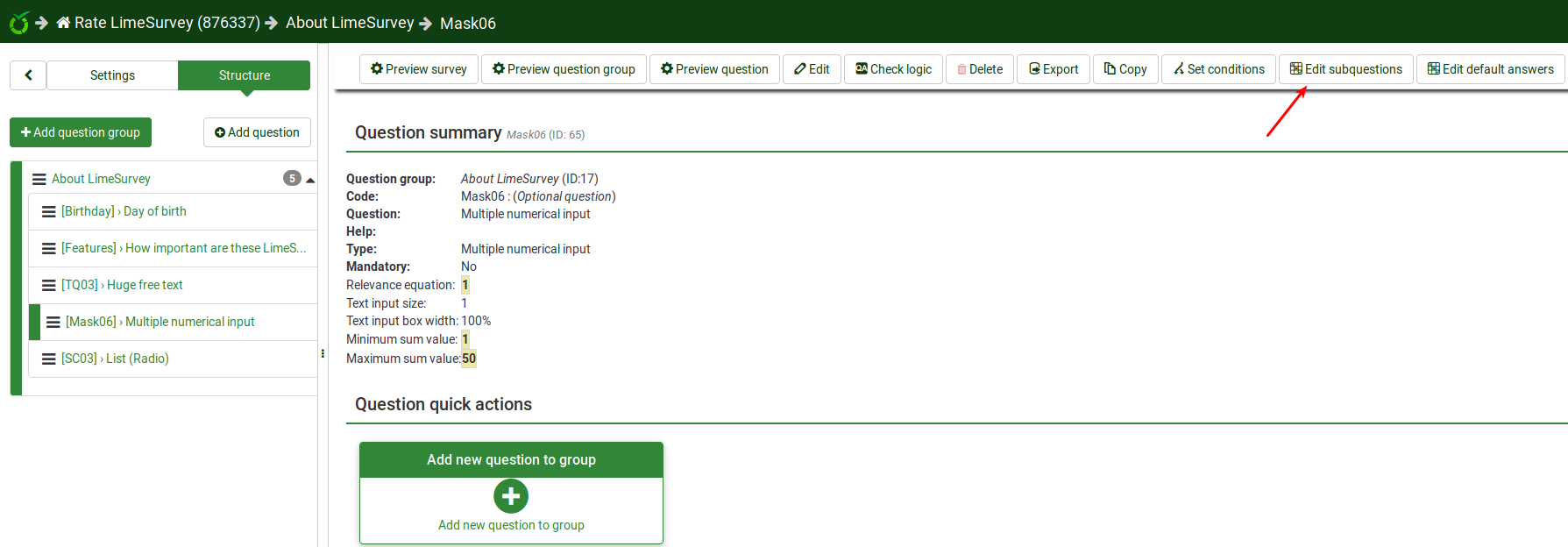
Om een antwoord toe te voegen moet je aan elk antwoord/subvraag een code toekennen (te gebruiken voor relevantievergelijking) en een tekst/subvraag bepalen.
If the assessment mode is enabled, you can - for certain question types - also enter an assessment value for each answer.
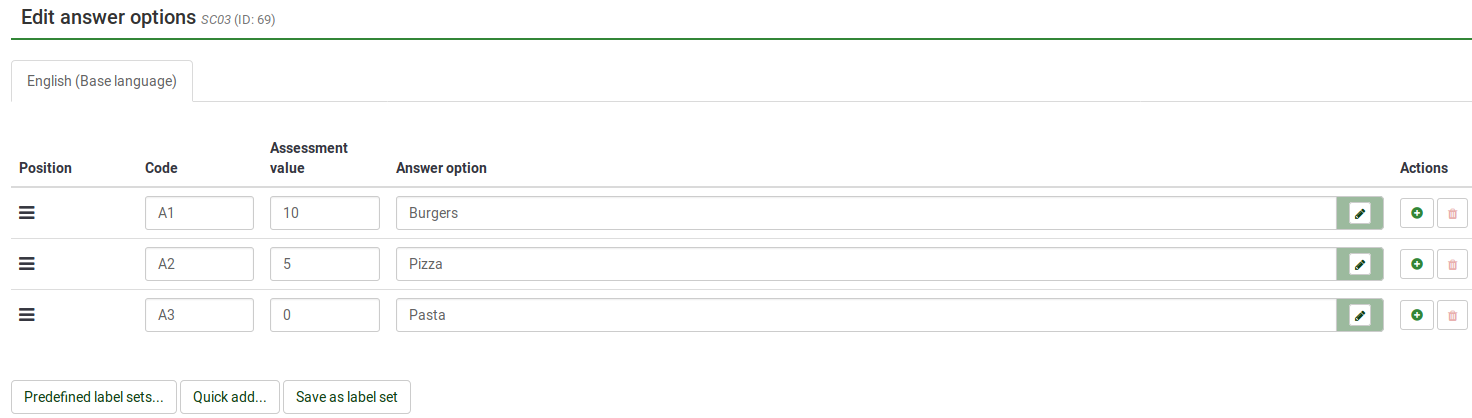
- Positie: Klik op het symbool "drie regels" en versleep het om de volgorde van de velden te wijzigen.
- Code: De code die in de spreadsheet komt te staan als je exporteert. (Alleen cijfer en letters, maximaal 5 tekens). Deze waarde moet uniek zijn binnen de antwoordopties van deze vraag.
- Beoordelingswaarde: Dit veld wordt alleen getoond als de mode voor beoordelingen aan staat in de enquête instellingen. Een positief of negatief getal. Voor meer informatie: Beoordelingen.
- Tekst/subvraag: De tekst/subvraag die wordt getoond.
- Je kunt de lay-out aanpassen en zelfs plaatjes of andere media-bestanden toevoegen bij een antwoord. Klik dan op de knop met de "pen" die achter het tekstvak staat.
Tips
- You can adjust the layout as well as include pictures or other media elements in your individual answers. This is possible by clicking on the pencil icon at the end of the answer text-box and using the WYSIWYG editor to create edit or design your answer layout as well as upload images and media.
- There is a special feature to create an answer that is showing up left and right of an array row (this works only with the question type Array). This can be done by using a pipe char '|' to part the answer. For example, if you want to have 'Good' and 'Evil' on the left and right side of the row, just write 'Good|Evil' into this field. This is essentially useful if you want to create a Semantic Differential Question.
- Relevantie: Er is relevantievergelijking per subvraag mogelijk (beschikbaar bij vraagtypes met subvragen zoals meerkeuzevragen of arrayvragen). Je kunt dan conditioneel delen tonen/verbergen. De standaardwaarde van "1" staat voor tonen. TIP: Controleer de vraag altijd om te zien of de vergelijking goed is.
Hint: Always perform a logic file check to make sure your relevance equation has no errors.
- Je kunt ook labelsets importeren/exporteren. Als je bijvoorbeeld een lijst met landen hebt die je als antwoorden in een dropdownlijst wilt gaan gebruiken.